Anda dapat mengonversi dokumen PDF ke Word (docx) secara langsung di Microsoft Word itu sendiri. Tidak perlu menggunakan perangkat lunak atau layanan eksternal.
Secara umum, PDF cukup bagus untuk menyimpan dan berbagi dokumen tanpa khawatir tentang masalah pemformatan atau kompatibilitas. While PDFs make it easy to store and save, sometimes you need to edit a PDF document or extract its content into a more flexible format so that it allows you to modify the document or convert it to another format as needed.
When you want to edit a PDF document, one of the easiest ways to do this is to convert the PDF document to Word, make the required edits, and then convert it back to PDF.
Misalnya, saya baru-baru ini harus diklaim pada garansi saya baru-baru ini. produsen. Karena formulir garansi dalam format PDF, daripada menggunakan aplikasi lain untuk mengeditnya, saya cukup mengubah dokumen PDF ke Word (DOCX), membuat perubahan yang diperlukan, dan mengekspor dokumen ke PDF. Seluruh proses, termasuk mengisi formulir, membutuhkan waktu kurang dari dua menit.
Seperti saya, jika Anda perlu mengonversi PDF ke Word (docx), ikuti langkah-langkah di bawah ini. Mereka menunjukkan kepada Anda bagaimana melakukannya secara lokal di sistem Anda menggunakan Microsoft Word. Mari kita mulai.
baik untuk diketahui : Cara menggabungkan banyak dokumen kata menjadi satu file pdf
sebelum Anda mulai
Langkah-langkah di bawah ini akan bekerja pada Word 2016, 2019, dan 365. Jika dokumen PDF Anda memiliki terlalu banyak grafik atau format kaya yang rumit, dokumen yang dikonversi tidak ada. Word
Untuk mengonversi dokumen PDF ke format DOCX, Anda hanya perlu membuka PDF di aplikasi Word dan kemudian menyimpannya. Inilah cara melakukannya.
Tekan”Kunci Windows”untuk meluncurkan menu Mulai .Search for” word “dan klik opsi” terbuka “opsi”Kuat pada sidebar.” buka “. Klik tombol” ok “di jendela peringatan. Dokumen PDF terbuka dalam kata dalam” mode terlindungi “. Klik” Mengaktifkan pengeditan “untuk mengonversi itu, tekan” ctrl + s “. Nama dari pilihan Anda di bidang”Nama File”. Pastikan” dokumen kata (*.docx) “dipilih dalam menu dropdown”simpan sebagai tipe”. Klick” save “. Dengan itu, Anda telah mengkonversi dokumen PDF ke dokumen kata .
Dinas Dokumen PDF ke Dokumen Word .
Dinas Dokumen PDF ke Dokumen Word .
Dinas DOKUM PDF) .
Langkah Detail (H3> Detail H3) .
Detail Langkah Detail (H3> Word Application
. Untuk melakukan itu, buka menu Mulai dengan menekan”Kunci Windows”, cari”Word”, dan klik untuk diluncurkan. Setelah dibuka, klik opsi” open “di bagian bawah bilah sisi kiri.
Dinas DOKUM PDF) .
Langkah Detail (H3> Detail H3) .
Detail Langkah Detail (H3> Word Application
. Untuk melakukan itu, buka menu Mulai dengan menekan”Kunci Windows”, cari”Word”, dan klik untuk diluncurkan. Setelah dibuka, klik opsi” open “di bagian bawah bilah sisi kiri.
Detail Langkah Detail (H3> Word Application
Selanjutnya, klik” PC ini “atau” browse “pada panel kanan.
Tindakan di atas membuka jendela browse. temukan file pdf Anda ingin mengonversi, pilih itu , dan klik” buka “.
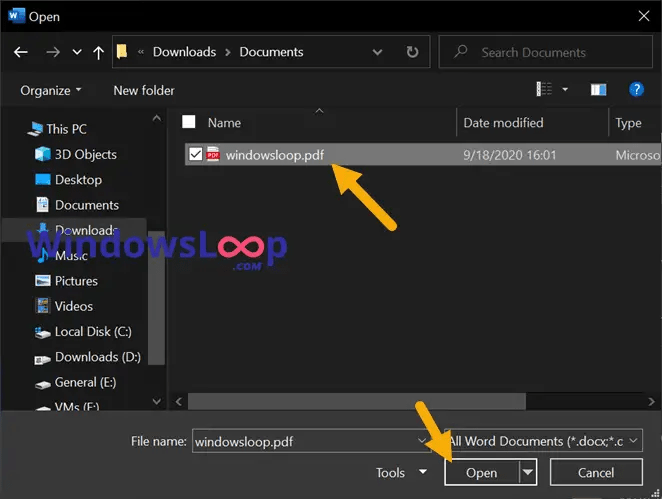
Segera saat Anda mengklik tombol”terbuka”, kata akan menunjukkan kepada Anda sebuah dialog peringatan. Klik tombol” ok “untuk melanjutkan.
Aktifkan Pengeditan “yang ditunjukkan pada opsi. Seperti yang saya katakan sebelumnya, Word mencoba melestarikan tata letak konten PDF yang sebenarnya sebanyak mungkin. Namun, jika berisi banyak tata letak yang rumit, teks yang kaya, dan grafik, Anda mungkin harus mengedit dokumen agar terlihat seperti dokumen PDF asli.
Setelah Anda selesai dengan perubahan, jika ada, tekan”Strong> Ctrl + S ke keyboard shortcut.
di dialog”save”ke keyboard ke mana Anda. Nama pilihan Anda di bidang”Nama File”, pastikan” Word Document (*.docx) “dipilih dalam menu dropdown”simpan sebagai tipe”, dan klik” simpan “.
Itu saja. Sederhana untuk mengonversi dokumen PDF ke dokumen Word (DOCX) menggunakan aplikasi Microsoft Word.
Jika Anda memiliki pertanyaan atau memerlukan bantuan, komentar di bawah ini. Saya akan dengan senang hati membantu.
bagus untuk dibaca : Unduh Office 2019, Office 365, dan Office 2016 ISO Offline Installer.
Pembaruan : Tutorial telah diperbarui untuk memperluas dan menyederhanakan langkah-langkahnya.